【MySQL】MySQLの文字コード設定
経緯
MySQLでデータベースを扱っていたら、 テーブル内の日本語文字データが文字化けしてしまいました。 文字化けが起こるのは大体文字コードが原因です。 なので、MySQLの文字コードを設定して データベースで日本語を扱えるようにしようと思いました。
環境
OS : Windows7 32bit
XAMPP : XAMPP Version 5.5.24
MySQL : MySQL Server version 5.6.24
概要
MySQLの文字コードをUTF-8に設定する方法です。 MySQLの設定ファイル「my.ini」もしくは「my.cnf」に クライアント側とサーバー側の文字コードを設定することで解決します。 手順としては文字化けの確認、文字コード設定、文字化け修正の確認といった流れです。
目次
文字化けの確認
まずは文字化けの確認を行ないます。 確認には下記手順を行ないます。
- XAMPP Control Panelからコマンドプロンプトを起動
- MySQLの接続
- MySQLの文字コード設定を確認
- データベースの作成
- データベースの文字コードを確認
- テーブルの作成
- データの追加
- データの表示
1.XAMPP Control Panelからコマンドプロンプトを起動
XAMPPControlPanelからコマンドプロンプトを起動すると、 環境変数の設定をしなくてもMySQLのコマンドが入力できて 簡単なので此処から起動します。

上の画像でマウスポインタが指しているShellボタンを クリックすることでコマンドプロンプトが開きます。
2.MySQLの接続
起動したコマンドプロンプトでmysqlコマンドを使用してMySQLへの接続を行ないます。
mysqlコマンドでは下記のオプションが設定できます。
-u: 接続するユーザ名-D: 接続するデータベース名-p: 接続するユーザのパスワード
mysql -u ユーザ名 -pと入力するとパスワードが求められます。
このパスワードを入力して、内容が正しければMySQLへ接続できます。
データベースが既に存在していて接続したい場合は、
mysql -u ユーザ名 -D データベース名 -pと入力して、
次に求められるパスワードの入力をすることで接続できます。
今回は指定のデータベースが存在しないので、
ユーザ名とパスワーくドのオプションのみで接続します。
MySQLに接続したい場合
例:mysql -u ユーザ名 -p
データベースが既に存在していて接続したい場合
例:mysql -u ユーザ名 -D データベース名 -p

上の画像では
mysql -u root -p
と入力して、次に求められるパスワードも入力することでMySQLに接続しています。
3.MySQLの文字コード設定を確認
文字コードの設定を確認するにはSHOW VARIABLES構文とLIKE節を使用します。
SHOW VARIABLES構文はMySQLのシステム変数の値を表示できます。
LIKE節はパターンと一致する名前を持つ変数の行のみを表示できます。
また、LIKE節で名前がパターンと一致する変数のリストを得るには、
LIKE節内の「%」ワイルドカード文字を使用する必要があります。
上記を組み合わせて、文字コードを設定しているシステム変数一覧を表示します。
パターンと一致する名前を持つ変数を表示したい場合
例:show variables like '表示したいシステム変数名';
名前がパターンと一致する変数のリストを表示したい場合
例:show variables like '表示したいシステム変数名の一部%';

上の画像では、
show variables like 'char%';
と入力して、設定している文字コード変数の一覧を表示して確認しています。
このcharacter_set_filesystemとcharacter_set_dir以外を
utf8にすることで日本語文字が扱えます。
4.データベースの作成
データベースの作成にはCREATE DATABASE構文を使用します。
この構文ではデータベース名、データベースの文字セット、データベースの照合を
指定して作成することができます。今回はデータベース名のみを指定して作成します。
データベース名のみを指定して作成する場合
例:create database データベース名;

上の画像では
create database sample_db_latin1;
と入力してデータベースを作成しています。
5.データベースの文字コードを確認
データベースの文字コードを確認するためには、SHOW CREATE DATABASE 構文を使用します。
この構文は与えられたデータベースを作成するCREATE DATABASEステートメントを表示します。
ステートメントとは構文内容とパラメータのことだと思います。
なので、ここではCREATE DATABASE構文の内容とパラメータが表示されます。
データベースの文字コードを確認する場合
例:show create database データベース名;
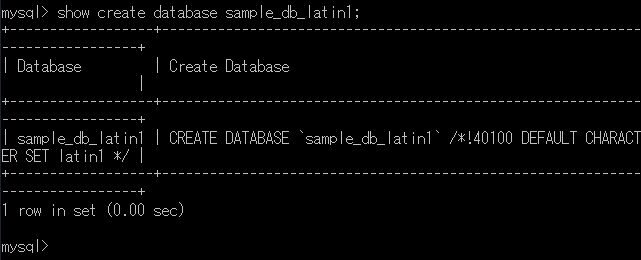
上の画像では
show create database sample_db_latin1;
と入力して、作成したデータベースのステートメントを確認しています。 このデータベースではデフォルトでlatian1の文字コードがセットされています。
6.テーブルの作成
テーブルを作成するには、CREATE TABLE構文を使用します。
この構文はデータベース名、テーブル名、カラム名、データタイプを指定することで、
指定したデータベース又は現在使用しているデータベース内にテーブルを作成することができます。
データベース名を指定せずにテーブルを作成する場合は、USE構文を使用して
指定したデータベースをデフォルトのデータベースとして選択することで省略することもできます。
他にも指定できることはありますが、今回はデータベース名、テーブル名、カラム名、データタイプのみを指定して作成します。
データベース名、テーブル名、カラム名、データタイプを指定してテーブルを作成する場合
例:create table データベース名.テーブル名 ( カラム名 データタイプ名, カラム名 データタイプ名 ...);
データベース名を省略してテーブルを作成する場合
例:
use データベース名;
create table テーブル名 ( カラム名 データタイプ名, カラム名 データタイプ名 ...);

上の画像では
create table sample_db_latin1.sample_tb (id int, name varchar(10));
と入力して指定したデータベース内にIDと名前を格納できるテーブルを作成しています。
7.データの追加
テーブルへデータの追加をするには、INSERT構文を使用します。
この構文はデータベース名、テーブル名、カラム名、追加するデータを指定することで
指定したデータベース内の指定したテーブルにデータを追加することができます。
カラム名は省略することが可能です。今回は省略した形でデータの追加をします。
データベース名、テーブル名、カラム名、追加するデータを指定して追加する場合
例:insert into データベース名.テーブル名 (カラム名, カラム名, ...) values (データ, データ, ...);
カラム名を省略して追加する場合
例:insert into データベース名.テーブル values (データ), (データ), ...;

上の画像では
insert into sample_db_latin1.sample_tb values (0, '扶桑'), (1, '山城');
と入力してテーブルにIDと名前のデータを追加しています。
8.データの表示
データを表示するには、SELECT構文を使用します。
この構文は検索したいカラム名、データベース名、テーブル名を指定することで、
検索したカラムの情報を表示することができます。検索したいカラム名は複数の指定や
全て指定することもできます。今回は全てのカラムを検索しています。
1つのカラム名を検索して表示する場合
例:select カラム名 from データベース名.テーブル名;
例:select カラム名, カラム名 from データベース名.テーブル名;
全てのカラム名を検索して表示する場合
例:select * from データベース名.テーブル名;

上の画像では
select * from sample_db_latin1.sample_tb;
と入力して全てのカラムの情報を表示しています。 これで文字化けしているのが確認できました。
文字コードの設定
次は文字コードの設定と確認を行ないます。 設定と確認には下記手順を行ないます。
- MySQLの設定ファイルにクライアント側とサーバー側の文字コードを設定
- MySQLの再起動
- MySQLの文字コード設定を確認
- データベースの作成
- データベースの文字コードを確認
- テーブルの作成
- データの追加
- データの表示
1.MySQLの設定ファイルにクライアント側とサーバー側の文字コードを設定
ここではMySQLの設定ファイルのWindowsであれば「my.ini」
またはMacやLinaxであれば「my.cnf」に
クライアント側とサーバー側の文字コードを設定します。
MySQLの設定ファイルはXAMPPControlPanelのMySQLのConginボタンから開くことができます。
全てのクライアントが利用するオプションの設定箇所である[client]や
MySQLコマンドラインツールが参照するオプションの設定箇所である[mysql]には
default-character-set = utf8と書き込むことでクライアント側の文字コード設定ができます。
また、MySQLサーバに関するオプションの設定箇所である[mysqld]には
character-set-server=utf8と書き込むことでサーバー側の文字コード設定ができます。
MySQLの設定ファイルの開き方

MySQLの設定ファイル「my.ini」
# Example MySQL config file for small systems. # # This is for a system with little memory (<= 64M) where MySQL is only used # from time to time and it's important that the mysqld daemon # doesn't use much resources. # # You can copy this file to # C:/xampp/mysql/bin/my.cnf to set global options, # mysql-data-dir/my.cnf to set server-specific options (in this # installation this directory is C:/xampp/mysql/data) or # ~/.my.cnf to set user-specific options. # # In this file, you can use all long options that a program supports. # If you want to know which options a program supports, run the program # with the "--help" option. # The following options will be passed to all MySQL clients [client] # password = your_password port = 3306 socket = "C:/xampp/mysql/mysql.sock" default-character-set = utf8 # Here follows entries for some specific programs # The MySQL server [mysqld] port= 3306 socket = "C:/xampp/mysql/mysql.sock" basedir = "C:/xampp/mysql" tmpdir = "C:/xampp/tmp" datadir = "C:/xampp/mysql/data" pid_file = "mysql.pid" # enable-named-pipe key_buffer = 16M max_allowed_packet = 16M sort_buffer_size = 512K net_buffer_length = 8K read_buffer_size = 256K read_rnd_buffer_size = 512K myisam_sort_buffer_size = 8M log_error = "mysql_error.log" character-set-server=utf8 # Change here for bind listening # bind-address="127.0.0.1" # bind-address = ::1 # for ipv6 # Where do all the plugins live plugin_dir = "C:/xampp/mysql/lib/plugin/" # Don't listen on a TCP/IP port at all. This can be a security enhancement, # if all processes that need to connect to mysqld run on the same host. # All interaction with mysqld must be made via Unix sockets or named pipes. # Note that using this option without enabling named pipes on Windows # (via the "enable-named-pipe" option) will render mysqld useless! # # commented in by lampp security #skip-networking skip-federated # Replication Master Server (default) # binary logging is required for replication # log-bin deactivated by default since XAMPP 1.4.11 #log-bin=mysql-bin # required unique id between 1 and 2^32 - 1 # defaults to 1 if master-host is not set # but will not function as a master if omitted server-id = 1 # Replication Slave (comment out master section to use this) # # To configure this host as a replication slave, you can choose between # two methods : # # 1) Use the CHANGE MASTER TO command (fully described in our manual) - # the syntax is: # # CHANGE MASTER TO MASTER_HOST=<host>, MASTER_PORT=<port>, # MASTER_USER=<user>, MASTER_PASSWORD=<password> ; # # where you replace <host>, <user>, <password> by quoted strings and # <port> by the master's port number (3306 by default). # # Example: # # CHANGE MASTER TO MASTER_HOST='125.564.12.1', MASTER_PORT=3306, # MASTER_USER='joe', MASTER_PASSWORD='secret'; # # OR # # 2) Set the variables below. However, in case you choose this method, then # start replication for the first time (even unsuccessfully, for example # if you mistyped the password in master-password and the slave fails to # connect), the slave will create a master.info file, and any later # change in this file to the variables' values below will be ignored and # overridden by the content of the master.info file, unless you shutdown # the slave server, delete master.info and restart the slaver server. # For that reason, you may want to leave the lines below untouched # (commented) and instead use CHANGE MASTER TO (see above) # # required unique id between 2 and 2^32 - 1 # (and different from the master) # defaults to 2 if master-host is set # but will not function as a slave if omitted #server-id = 2 # # The replication master for this slave - required #master-host = <hostname> # # The username the slave will use for authentication when connecting # to the master - required #master-user = <username> # # The password the slave will authenticate with when connecting to # the master - required #master-password = <password> # # The port the master is listening on. # optional - defaults to 3306 #master-port = <port> # # binary logging - not required for slaves, but recommended #log-bin=mysql-bin # Point the following paths to different dedicated disks #tmpdir = "C:/xampp/tmp" #log-update = /path-to-dedicated-directory/hostname # Uncomment the following if you are using BDB tables #bdb_cache_size = 4M #bdb_max_lock = 10000 # Comment the following if you are using InnoDB tables #skip-innodb innodb_data_home_dir = "C:/xampp/mysql/data" innodb_data_file_path = ibdata1:10M:autoextend innodb_log_group_home_dir = "C:/xampp/mysql/data" #innodb_log_arch_dir = "C:/xampp/mysql/data" ## You can set .._buffer_pool_size up to 50 - 80 % ## of RAM but beware of setting memory usage too high innodb_buffer_pool_size = 16M innodb_additional_mem_pool_size = 2M ## Set .._log_file_size to 25 % of buffer pool size innodb_log_file_size = 5M innodb_log_buffer_size = 8M innodb_flush_log_at_trx_commit = 1 innodb_lock_wait_timeout = 50 ## UTF 8 Settings #init-connect=\'SET NAMES utf8\' #collation_server=utf8_unicode_ci #character_set_server=utf8 #skip-character-set-client-handshake #character_sets-dir="C:/xampp/mysql/share/charsets" [mysqldump] quick max_allowed_packet = 16M [mysql] no-auto-rehash # Remove the next comment character if you are not familiar with SQL #safe-updates default-character-set = utf8 [isamchk] key_buffer = 20M sort_buffer_size = 20M read_buffer = 2M write_buffer = 2M [myisamchk] key_buffer = 20M sort_buffer_size = 20M read_buffer = 2M write_buffer = 2M [mysqlhotcopy] interactive-timeout
2.MySQLの再起動
ここではMySQLの設定を反映させるためにMySQLの再起動をしています。 現在起動しているMySQLをStopボタンで停止させて、 もう一度起動させるためにStartボタンをクリックします。 文字コードの設定が反映されてない時はMySQLの再起動をしているか確認しましょう。
3.MySQLの文字コード設定を確認
ここでは、MySQLの文字コード設定を確認します。 内容は文字化けの確認でした3.MySQLの文字コード設定を確認と同じです。

上の画像では
show variables like 'char%';
と入力して、設定している文字コード変数の一覧を表示して確認しています。
ここではcharacter_set_filesystemとcharacter_set_dir以外が
utf8になっていることが確認できます。
4.データベースの作成
ここでは、データベースの作成します。
内容は文字化けの確認でした4.データベースの作成とほぼ同じです。
違う事といえば作成するデータベース名をsample_db_uft8にしているぐらいです。
ここで気をつけるべきことは、前回作成したデータベースを使い回さないことです。
前回作成したデータベースの設定されている文字セットには
MySQLの設定ファイルに書き込んだ文字コードの設定が反映されないので、
文字セットがlatin1となった状態で文字化けします。

上の画像では
create database sample_db_utf8;
と入力してデータベースを作成しています。
5.データベースの文字コードを確認
ここでは、データベースの文字コードを確認します。
内容は文字化けの確認でした5.データベースの文字コードを確認とほぼ同じです。
違う事といえば指定するデータベース名をsample_db_uft8にしているぐらいです。

上の画像では
show create database sample_db_utf8;
と入力して、作成したデータベースのステートメントを確認しています。
このデータベースではデフォルトでutf8の文字コードがセットされているのが確認できます。
6.テーブルの作成
ここでは、テーブルの作成します。
内容は文字化けの確認でした6.テーブルの作成とほぼ同じです。
違う事といえば指定するデータベース名をsample_db_uft8にしているぐらいです。

上の画像では
create table sample_db_utf8.sample_tb (id int, name varchar(10));
と入力して指定したデータベース内にIDと名前を格納できるテーブルを作成しています。
7.データの追加
ここでは、データの追加します。
内容は文字化けの確認でした7.データの追加とほぼ同じです。
違う事といえば指定するデータベース名をsample_db_uft8にしているぐらいです。

上の画像では
insert into sample_db_utf8.sample_tb values (0, '扶桑'), (1, '山城');
と入力してテーブルにIDと名前のデータを追加しています。
8.データの表示
ここでは、データの表示します。
内容は文字化けの確認でした8.データの表示とほぼ同じです。
違う事といえば指定するデータベース名をsample_db_uft8にしているぐらいです。
これで文字化けが解決されていることを確認できると思います。

上の画像では
select * from sample_db_utf8.sample_tb;
と入力して全てのカラムの情報を表示しています。 これで文字化けの修正が確認できました。
まとめ
MySQLの文字コード設定はMySQLの設定ファイルに クライアント側とサーバー側の文字コード設定を書き込むことで解決しました。 設定が反映されていない場合は、MySQLの再起動をしていない、もしくは データベースの文字セットが違うかを確認してみましょう。
参考サイト
MySQL逆引きリファレンス-コマンドラインからMySQL に接続する
MySQL::MySQL 5.1 リファレンスマニュアル(オンラインヘルプ)::8.5.5.41 SHOW VARIABLES 構文
MySQL::MySQL 5.1 リファレンスマニュアル::12.1.6 CREATE DATABASE 構文
MySQL::MySQL 5.1 リファレンスマニュアル::12.5.4.6 SHOW CREATE DATABASE 構文
MySQL逆引きリファレンス-データベースの文字コードを調べる
MySQL::MySQL 5.1 リファレンスマニュアル::12.1.8 CREATE TABLE 構文
MySQL::MySQL 5.1 リファレンスマニュアル::12.3.3 USE 構文
MySQL::MySQL 5.1 リファレンスマニュアル::12.2.4 INSERT 構文